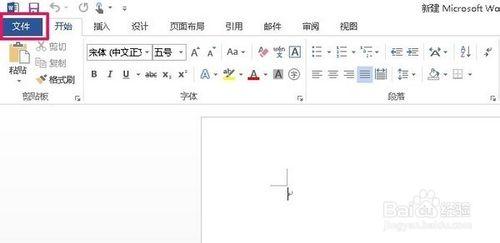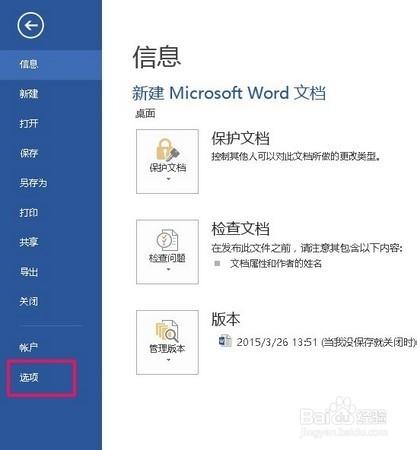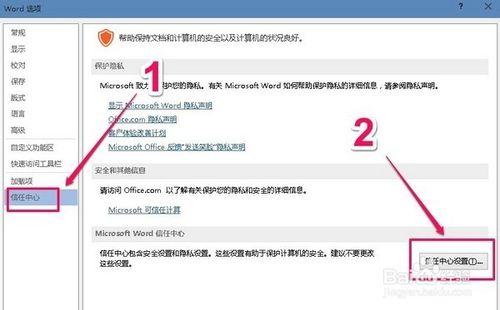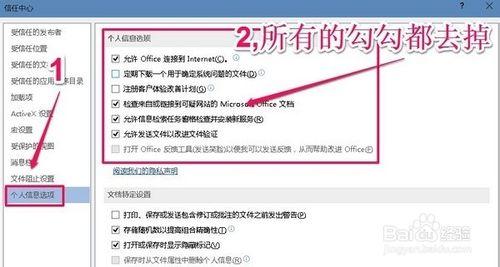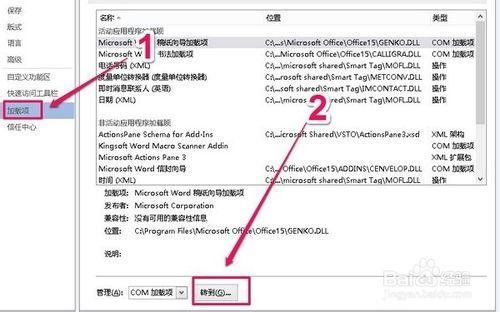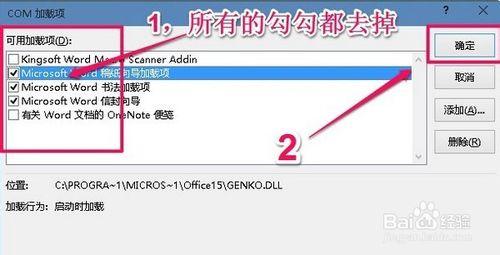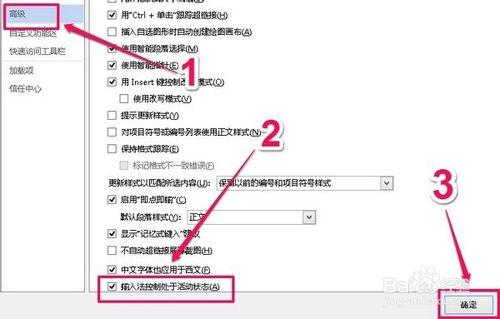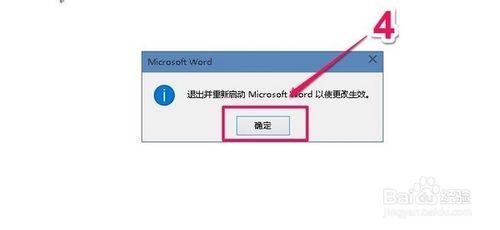如何快速開啟office辦公軟體?
Tags: 軟體,
對於日常工作文件處理、PPT演示及列印業務等都要用到辦公軟體,如何快速開啟辦公軟體高效辦公呢?下邊告訴你方法,以office2013中的Word為例。
工具/原料
OFFICE 2013
PC
步驟1:去除個人資訊
開啟Word,點選左上角的“檔案”
點選“選項”
信任中心>信任中心設定
彈出視窗選“個人資訊選項”,將右側個人資訊的勾溝全部去掉。
步驟2:取消載入項
完成上述步驟,點選“確定”回到“選項”,點選“載入項”,點選下方的“轉到(G)…”
彈出框中的勾溝全部去掉,然後點“確定”
步驟3:禁用微軟拼音輸入法自動更新
“檔案”>“選項”>“高階”,將下方“輸入法控制處於活動狀態”前面的勾去掉,“確定”,再按“確定”退出重啟Word即可。